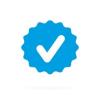Žinoma, prieš įsigilinant į „kaip“, tikriausiai būtų gera mintis išnagrinėti „kodėl“. Galų gale, kas yra didelis dalykas? „Instagram“ istorijos gali atrodyti kaip dar viena tūkstantmečio linksmybių ir žaidimų funkcija (arba laiko švaistymas, priklausomai nuo to, kas jūs paklausti), bet iš tikrųjų tai puikus būdas greitai pasidalinti akimirkomis, kurių nenorite gyventi amžinai profilį. Tai taip pat įdomus būdas parodyti savo asmenybę, kuri gali neatsispindėti įprastuose „Instagram“ įrašuose.
Rekomenduojami vaizdo įrašai
Net jei neskelbsite istorijų, galite peržiūrėti savo sekėjus ir sužinoti daugiau apie juos. Ir ši funkcija pasirodė gana populiari: tik po vienerių metų „Instagram“ pranešė, kad ji turi 250 milijonų vartotojų kasdien pasakojimų, palyginti su 166 mln skirta „Snapchat“. Įmonės netgi naudoja istorijas, kad paskatintų įsitraukimą: viena iš penkių prekės ženklo paskelbtų istorijų sulaukia tiesioginės žinutės iš sekėjo, o daugiau nei 50 procentų verslo sąskaitų sukūrė istoriją 2017 m. liepos mėn.
Kaip žiūrėti „Instagram“ istorijas
Prieš pasinerdami į tai, kaip kurti ir skelbti savo Instagram istorijas, pažiūrėkime, kaip galite jas peržiūrėti. Jei dar neturite paskyros, atsisiųskite „Instagram“ programą, skirtą iOS arba Android ir padaryti vieną. Nors Instagram įrašus ir profilius galima peržiūrėti žiniatinklio naršyklėje, istorijos pasiekiamos tik Instagram mobiliojoje programėlėje.
Istorijos rodomos jūsų kanalo viršuje, sekamų žmonių profilio nuotraukų karuselėje. Be to, skirtuko Naršyti viršuje galite rasti viešų istorijų iš populiarių paskyrų. Spalvingas žiedas paryškina profilius, kuriuose paskelbta kažkas naujo, o norėdami peržiūrėti istoriją, tiesiog bakstelėkite vieną. Matysite chronologinį vaizdo įrašų ir nuotraukų, kuriuos asmuo paskelbė per pastarąsias 24 valandas, sklaidos kanalą. Galite bakstelėti dešinėje arba kairėje ekrano pusėje, kad pereitumėte į priekį arba atgal, atitinkamai, tarp atskirų įrašų arba braukite, kad pereitumėte prie kitos ar ankstesnės istorijos. Taip pat galite paspausti parinktį „Žiūrėti viską“, kad galėtumėte nuolat pramogauti.


Kaip paskelbti „Instagram“ istorijas

Instagramas
Jei jūsų istorija šiuo metu tuščia, galite tiesiog bakstelėti savo profilio nuotrauką pagrindinio ekrano istorijos eilutėje arba iš savo profilio puslapį ir jis suaktyvins kamerą (jei jau įtraukėte įrašą prie savo istorijos, tai galite peržiūrėti taip tai). Galite bet kada papildyti savo istoriją bakstelėdami fotoaparato piktogramą viršutiniame kairiajame pagrindinio ekrano kampe. Pastaba: tai skiriasi nuo kameros, naudojamos įrašams, aktyvuojamos mygtuku ekrano apačioje. Iš čia nufotografuokite arba nufilmuokite (arba pasirinkite vieną iš pastarųjų 24 valandų fotoaparato juostoje) ir tiesiog bakstelėkite mygtuką „+ jūsų istorija“, kad pridėtumėte jį prie savo istorijos. Taip pat galite išsaugoti jį savo įrenginyje arba išsiųsti atskiriems vartotojams.
Sveikiname – pradėjote kurti Instagram istoriją!
Paskelbę savo istoriją, ekrano apačioje galite pamatyti, kas ją peržiūrėjo. Tai tikriausiai atrodys panašiai kaip „Jane Doe ir 10 kitų“, bet jei paliesite jį, bus atskleistas visas sąrašas visų, kurie peržiūrėjo jūsų istoriją. Ekrano viršuje jūsų istorija bus suskirstyta į kiekvienos nuotraukos ar vaizdo įrašo, kuriame ji sukurta, miniatiūras. Tiesiog bakstelėkite miniatiūrą, kad pamatytumėte žiūrinčiojo statistiką apie tą įrašą.
„Instagram Stories“ nuotraukos buvo rodomos tik portreto (vertikalaus) režimu – kraštovaizdžio (horizontalios) nuotraukos buvo apkarpomos, o tai galite iškirpti dalykus, kuriuos iš tikrųjų norite parodyti (net ir fotografuojant portreto režimu, „Instagram Stories“ vis dar apkarpomi juos). Naujausiame atnaujinime vartotojai dabar gali skelbti kraštovaizdžio nuotraukas, tačiau viršuje ir apačioje pamatysite dvi tuščias juostas. Tačiau šios tuščios vietos gali būti naudojamos tekstui ir lipdukams, todėl galvokite apie jas kaip tuščias drobes.
Ir tai apima pagrindus!
Kaip pasirinkti „Instagram Story“ formatą
„Instagram“ istorijos yra daug daugiau nei paprastų momentinių nuotraukų dalijimasis, ir viskas prasideda nuo formato. Kai atidarote „Stories“ kamerą, galite pasirinkti kitą įrašymo formatą braukdami per parinktis, esančias netoli ekrano apačios, po užrakto mygtuku.




- Normalus yra įprasta nuotrauka ar vaizdo įrašas, pavyzdžiui, toks, kokį fotografuojate naudodami telefono numatytąją fotoaparato programą. Bakstelėkite mygtuką, kad padarytumėte nuotrauką, arba palaikykite, kad įrašytumėte iki 15 sekundžių trukmės vaizdo įrašą.
- Bumerangas yra besisukantis GIF stiliaus vaizdo įrašas, kuris pakartotinai leidžiamas pirmyn ir atgal. Turite tik kelias sekundes su šiuo, bet jei paskirsite tinkamą laiką, tai kūrybiškas būdas užfiksuoti smagias akimirkas.
- Atsukti yra kaip įprastas vaizdo įrašas, tik jis atkuriamas atvirkščiai.
- Laisvos rankos yra dar vienas būdas nufilmuoti 15 sekundžių vaizdo įrašą, tik jums nereikia laikyti mygtuko, kad tai padarytumėte. Tiesiog bakstelėkite jį vieną kartą ir fotoaparatas judės tol, kol baigsis laikas (arba pasirinksite jį sustabdyti).
Kaip tiesiogiai transliuoti „Instagram Stories“.
 Vienintelis formatas, kurį palikome iš aukščiau pateikto sąrašo, yra „Live“. Tiesioginė transliacija „Instagram“ tinkle yra neįtikėtinai paprasta. Tiesiog braukite kairėn iki parinkties „Tiesiogiai“ ir bakstelėkite „Pradėti tiesioginį vaizdo įrašą“ ir pradėsite transliuoti save pasauliui arba bent jau savo pasekėjams.
Vienintelis formatas, kurį palikome iš aukščiau pateikto sąrašo, yra „Live“. Tiesioginė transliacija „Instagram“ tinkle yra neįtikėtinai paprasta. Tiesiog braukite kairėn iki parinkties „Tiesiogiai“ ir bakstelėkite „Pradėti tiesioginį vaizdo įrašą“ ir pradėsite transliuoti save pasauliui arba bent jau savo pasekėjams.
Paprastai kai kuriems jūsų stebėtojams bus pranešta, kai pradėsite tiesioginę transliaciją (gali būti, kad patys matėte šiuos pranešimus, kai jūsų stebimi žmonės pradėjo tiesiogines transliacijas). Pranešimus galima išjungti, jei nenorite niekam apie tai pranešti, tačiau paprastai yra gera idėja įspėti žmones apie tiesioginę transliaciją, nes, žinote, gyventi.
Tiek verslo, tiek asmeninės paskyros gali būti rodomos tiesiogiai, o transliacijos metu žiūrovai gali siųsti reakcijas ir komentuoti (nebent šią parinktį išjungsite). Dėl to tiesioginė transliacija yra puikus įrankis susisiekti realiuoju laiku su savo sekėjais.
„Instagram“ taip pat leidžia išsaugoti tiesiogines transliacijas kaip vaizdo failą kameros ritinyje, tačiau komentarai ir reakcijos su juo nebus išsaugoti. Per kitas 24 valandas išsaugota transliacija, kaip ir bet kuri kita nuotrauka ar vaizdo įrašas jūsų fotoaparato juostoje, bus pasiekiama, kad būtų galima vėl pridėti prie jūsų istorijos.
Kaip patobulinti savo „Instagram“ istorijas filtrais, lipdukais, papuoštais logotipais ir tekstu
Užfiksavę nuotrauką ar vaizdo įrašą, galite braukti kairėn arba dešinėn, kad peržiūrėtumėte įvairius filtrai – perdangos, pakeičiančios jūsų „Instagram“ nuotraukų ir klipų spalvą ir kontrastą. Čia nerasite viso „Instagram“ filtrų ir koregavimų, kurie yra įprastuose įrašuose, rinkinio, tačiau turite keletą skirtingų pagrindinių parinkčių, įskaitant nespalvotą.
Kur galite eiti šiek tiek kvailiau, yra su tekstą, rašiklis, ir lipdukas įrankiai, esantys viršutiniame dešiniajame kampe. Tekstas yra gana savaime suprantamas, tačiau yra keletas kūrybiškų būdų jį naudoti. Galite pridėti tiek skirtingų teksto sluoksnių, kiek norite, visų skirtingų spalvų. Kai aktyvus teksto įrankis, galite bakstelėti mygtuką „A“ ekrano viršuje, centre, kad pridėtumėte ir fono spalvą.
Rašiklio įrankį galima naudoti piešimui pirštais. Yra keletas skirtingų tipų rašiklių, kurių kiekvienas turi savo poveikį. Kairėje ekrano pusėje yra dydžio slankiklis, kuris reguliuoja rašiklio potėpių storį, o viršuje yra trintukas įrankis, kuris gali pašalinti visas jūsų padarytas klaidas (taip pat galite paliesti „anuliuoti“, kad pašalintumėte paskutinį rašiklio potėpį). Visi rašiklio potėpiai bus rodomi už bet kurio teksto, todėl tai taip pat gali būti geras būdas paryškinti tekstą, kurį įtraukėte į savo istoriją.
Arba galite naudoti rašiklio įrankį, kad greitai padengtumėte visą vaizdą vientisa spalva. Pasirinkite norimą spalvą ir bakstelėkite ir palaikykite bet kurioje nuotraukos vietoje. Netrukus pamatysite blykstę, o pakėlus pirštą ekranas bus užpildytas ta spalva. Dabar galite naudoti trintuką, kad atskleistumėte konkrečias nuotraukos sritis.





„Instagram“ turi galingą lipdukų įrankį, leidžiantį įklijuoti piktogramas ant nuotraukų. Galima rinktis iš kelių kategorijų, įskaitant vietą, dabartinę temperatūrą, laiką ir dieną – ir daugybė linksmų ir kvailų statinių lipdukų, pavyzdžiui, besišypsantys arbūzai, ir, žinoma, visa jaustukas. Pastaba: pažymėjus istoriją su savo vieta, ji taip pat gali būti įtraukta į viešą tos srities istoriją, kurią galima peržiūrėti iš skirtuko Naršyti, kad jį galėtų matyti visi aplinkiniai, jei jūsų paskyra nenustatyta privatus.



Tačiau jei pirmiau pateiktų parinkčių jums nepakanka, netgi galite sukurti asmenukės lipduką, kad papuoštumėte savo istorijas savo veidu. Suteikite šypseną patvirtinimo antspaudą savo rytinei lattei arba atskleiskite savo pasibjaurėjimą eismu piko valandomis (jei esate keleivis, žinoma; nesnausk ir nevažiuok). Norėdami pradėti, atidarykite lipdukų meniu ir bakstelėkite fotoaparato piktogramą, esančią kairėje #grotelėmis lipdukas. Pasirodžiusiame lange įrėminkite veidą ir nufotografuokite. Galite bakstelėti gautą lipduką, kad perjungtumėte iš kieto balto kontūro į neryškaus krašto efektą.
Bet kurį iš šių elementų galima pridėti ir prie nuotraukų, ir prie vaizdo įrašų, tačiau vaizdo įrašai turi vieną ypatingą funkciją: galite „prisegti“ elementą prie užfiksuokite jį prie objekto kadre, kad jis automatiškai išliktų toje pačioje santykinėje padėtyje, kurioje fotoaparatas juda ir juda. Tiesiog bakstelėkite ir laikykite elementą, kad prisegtumėte jį į vietą. Galite bet kada pakeisti padėtį. Tai puikus būdas identifikuoti skirtingus vaizdo įrašo žmones, prisegiant jų naudotojų vardus prie jų krūtinės, pavyzdžiui, vardų žymas.
Neturite nuotraukos, kuria galėtumėte pasidalinti? Nauja Tipo režimas leidžia skelbti istorijas naudojant kūrimo tekstus ir fonus, esančius apatiniame slinkties meniu, esančiame Istorijose, kartu su tokiomis parinktimis kaip tiesioginis, įprastas ir bumerangas. Naudodami tipo režimą galite informuoti savo stebėtojus apie savo veiklą ar nuotaiką, net kai neturite nuotraukos, kuria galėtumėte bendrinti.

Kaip naudoti veido filtrus „Instagram Stories“.
Veido filtraiiš esmės yra tokie patys kaip Snapchat objektyvai – tai skaitmeninės tiaros, gyvūnų nosys, kepurės ir kiti aksesuarai, kurie dėl dirbtinio intelekto ir veido atpažinimo magijos guli ant veido. Kai kurie veido filtrai yra gana statiški, o kiti iš tikrųjų suaktyvės, kai, tarkime, atidarysite burną ar linktelėsite galva. „Instagram“ taip pat mėgsta juos atnaujinti išleisdama nauji filtrai kas taip dažnai.


Skirtingai nuo spalvų filtrų ir rašiklio bei lipdukų įrankių, prieš fotografuodami ar filmuodami galite peržiūrėti ir pasirinkti veido filtrą. Tiesiog bakstelėkite mažo veido piktogramą apatiniame dešiniajame ekrano kampe. (Patarimas: jei jūsų veidas nerodomas lange, bakstelėkite mygtuką su dviem apskritimo rodyklėmis – taip perjungsite priekinę ir galinę kamerą.)
Kaip pridėti žymų ir grotažymių prie „Instagram Stories“.
Norėdami pažymėti žmones „Instagram Stories“, bakstelėkite teksto mygtuką, įveskite @ simbolį savo telefono klaviatūroje, tada tiesiog įveskite asmens vartotojo vardą. Kai pradėsite vesti tekstą, bus rodomi siūlomi vartotojai; kai pasirodys tinkamas, tiesiog palieskite jo profilio nuotrauką. Kiekvienas, kurį pažymėsite, bus informuotas, kad jie buvo įtraukti į jūsų istoriją.
Pridėti grotažymę yra dar lengviau. Bakstelėkite lipdukai mygtuką ir tada bakstelėkite grotelėmis, arba tiesiog įveskite grotažymę naudodami teksto įrankį. Kaip ir įrašuose, naudotojų žymos ir žymos su grotelėmis veikia kaip nuorodos jūsų istorijose, kurias žiūrintieji gali paliesti. „Instagram“ vartotojai, turintys kelias paskyras, dažnai tai naudoja norėdami nukreipti srautą į kitas savo paskyras.


Kaip ištrinti lipdukus ir tekstą iš „Instagram Stories“.
Nesate patenkinti savo lipduko išdėstymu? Nesijaudinkite – juos gana lengva išgauti iš nuotraukų ir vaizdo įrašų. Bakstelėkite ir palaikykite ant lipduko arba teksto, kurį norite ištrinti, ir vilkite jį į šiukšlių piktogramą ekrano apačioje. Iš pradžių tai gali būti šiek tiek painu, nes šiukšliadėžės piktograma iš tikrųjų nerodoma, kol nepradedate kažko vilkti.

Kaip išsaugoti, bendrinti ir atsakyti į Instagram istorijas
Istorijos dabar automatiškai archyvuojamos, todėl, net jei jos išnyksta po 24 valandų, galite lengvai peržiūrėti. Tiesiog bakstelėkite savo profilio nuotrauką apačioje dešinėje, paspauskite archyvo piktogramą viršuje (laikrodis su rodykle prieš laikrodžio rodyklę) ir pasirinkite istoriją.
Taip pat galite sukurti istorijų akcentą. Svarbiausi momentai nuolat rodomi jūsų profilio puslapyje ir gali būti tam tikro momento istorijų rinkinys, pvz., vestuvių, koncerto ar bet kokio jums svarbaus dalyko.
Taip pat galite paliesti savo profilio nuotrauką istorijos juostoje viršuje, kad pamatytumėte savo istoriją, tada bakstelėkite mygtuką „...“ apatiniame dešiniajame ekrano kampe. ekrane ir bakstelėkite „Išsaugoti“. „Instagram“ suteikia dvi parinktis, kaip išsaugoti istorijas: galite išsaugoti vieną nuotrauką ar vaizdo įrašą arba galite išsaugoti visą istorija. Jei išsaugosite visą istoriją, „Instagram“ pavers ją vaizdo įrašu prieš įtraukdama į fotoaparato ritinį.
Tikriausiai ne visada norėsite išsaugoti visą istoriją, bet tai ypač puiki funkcija, kai keliaujate vesti vaizdinį savo nuotykių žurnalą. Papildykite savo istoriją visą dieną ir išsaugokite ją kiekvieną vakarą, kad gautumėte kasdienį įrašą, kuris apžvelgs daugelį metų.
Taip pat galite bendrinti nuotrauką ar vaizdo įrašą iš savo istorijos kaip Instagram įrašą. Dar kartą bakstelėkite mygtuką „...“ ir pasirinkite – palaukite – „Bendrinti kaip įrašą“. Bus įkelta nuotrauka arba vaizdo įrašas į įprastą Instagram įrašo langą, kur galite jį redaguoti kaip ir bet kurį kitą įrašą prieš bendrindami jį su savo maitinti.
Galite išsaugoti ir bendrinti tik savo istorijas, bet galite atsakyti į kitų naudotojų istorijas. Peržiūrėdami istoriją, tiesiog bakstelėkite lauką „Rašyti pranešimą“ ekrano apačioje, kad išsiųstumėte asmeninį pranešimą tam vartotojui. Lengvas kaip pyragas. Norite atsiųsti ką nors vaizdesnio? Taip pat galite siųsti nuotrauką ar vaizdo įrašą kaip atsakymą.


Pakeiskite, kas gali matyti jūsų „Instagram“ istoriją ir į ją atsakyti
Jei norite, kad kai kuriems žmonėms nebūtų leista matyti jūsų istorijų, tai nėra problema. Kai būsite pasirengę paskelbti savo istoriją, eikite į fotoaparato rodinį ir bakstelėkite Nustatymai mygtuką. Iš ten bakstelėkite Slėpti istoriją nuoir pasirinkite vartotojus, kuriuos norite blokuoti. Taip pat galite pasirinkti leisti atsakyti iš visų, tik savo stebėtojų, arba visiškai juos išjungti. Šiuos nustatymus galite pakeisti bet kuriuo metu, net ir paskelbę istoriją, bakstelėdami mygtuką „...“. Taip pat galite pasiekti istorijos nustatymus iš pagrindinės nustatymų srities, kurią galite pasiekti iš savo profilio puslapio.
Norėdami gauti daugiau informacijos, peržiūrėkite mūsų bendrąjį skyrių patarimai ir gudrybės, kaip naudotis Instagram.
Redaktorių rekomendacijos
- „Instagram“ netrukus leis kūrėjams kurti NFT ir parduoti juos gerbėjams
- „YouTube“ išleidžia rankenas. Štai ką reikia žinoti
- „Snapchat+“ dabar leidžia tinkinti, kada baigiasi „Snaps on Stories“ galiojimo laikas
- Pasiruoškite: „Instagram“ ateityje gali būti daugiau skelbimų
- Kada geriausias laikas skelbti Instagram?